부하 계산을 위해 분석할 모든 공간에 공간 엔지니어링 객체, 열 특성 및 구역 엔지니어링 객체 스타일 특성 세트를 추가해야 합니다. 다음 절차를 사용하여 공간에 엔지니어링 데이터를 추가할 수 있습니다.
- 다음을 클릭합니다.

 를 클릭합니다.
를 클릭합니다.
- 파일
 도면 열기를 클릭합니다.
도면 열기를 클릭합니다. - 도면 열기 대화상자에서 ₩ProgramData₩Autodesk₩MEP <버전>₩kor₩Styles₩Imperial로 이동합니다.
- gbXML 특성 세트 정의 도면을 선택하고 열기를 클릭합니다.
- gbXML 특성 세트 정의 문서 객체 폴더를 확장합니다.
- 특성 세트 정의를 선택합니다.
이 특성 세트는 SpaceEngineeringObjects, ThermalProperties 및 ZoneEngineeringObjects 스타일로 구성됩니다.
- 특성 세트 정의를 현재 도면에 복사한 다음 확인을 클릭합니다.
이제 공학 데이터 스타일을 도면의 공간 및 구역에 적용할 수 있습니다.
- 특성 세트 데이터를 추가하려는 공간을 선택하고


 을 클릭합니다.
을 클릭합니다. 
- 특성 팔레트(추가 모드)에서 확장 데이터 탭을 클릭한 다음
 (특성 세트 추가)을 클릭합니다.
(특성 세트 추가)을 클릭합니다. - 특성 세트 추가 대화상자에서 SpaceEngineeringCalculatedData, SpaceEngineeringObjects 및 SpaceObjects를 선택한 다음 확인을 클릭합니다.
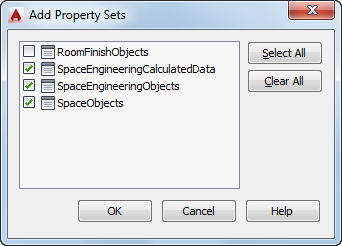
특성 세트가 선택된 공간에 추가되고 확장 데이터 탭에서 특성 세트를 볼 수 있습니다.
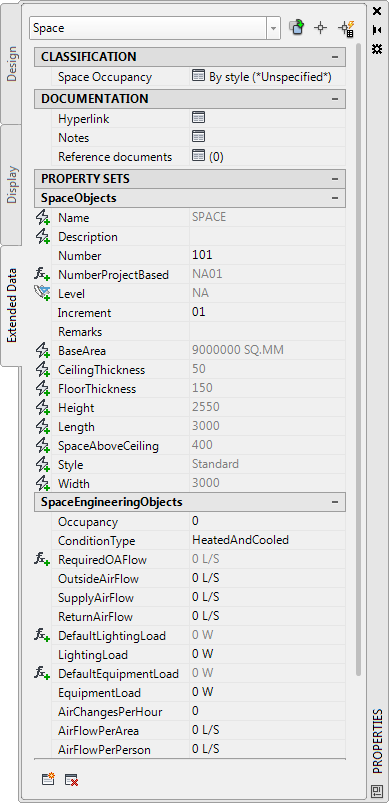
- 분류 아래에서 공간 점유에 대해 방 유형(분류)이 지정되었는지 확인합니다.
지정된 공간 스타일에 대한 모든 구성된 분류가 여기에 표시됩니다. 방 유형을 클릭하고 분류 선택 대화상자에서 다른 방 유형을 지정하여 분류를 재지정할 수 있습니다. 현재 값이 *지정되지 않음*인 경우 방 유형을 지정합니다.
- 특성 세트에서 다음 특성에 대해 값을 지정할 수 있습니다.
특성 설명 Occupancy 방의 점유자 수를 입력합니다. 이 값은 코드 및 분류에 따라 필요한 실외 기류를 계산할 때 사용할 수 있습니다. 점유가 0(영)이라면 해당 분류의 점유자 밀도를 사용하여 외부 기류를 계산합니다. ConditionType 방의 온도 조절 방식을 지정합니다. LightingLoad 방의 조명 부하를 입력합니다. 스타일에서 면적당 조명 부하를 지정한 경우 DefaultLightingLoad 특성 세트에서 방 면적을 기준으로 조명 부하를 계산합니다. LightingLoad 값을 입력하여 이 값을 재지정할 수 있습니다. EquipmentLoad 방의 시설물 부하를 입력합니다. 스타일에서 면적당 시설물 부하를 지정한 경우 DefaultEquipmentLoad 특성 세트에서 방 면적을 기준으로 시설물 부하를 계산합니다. EquipmentLoad 값을 입력하여 이 값을 재지정할 수 있습니다. OutsideAirFlow 값을 입력하는 경우 해당 값은 분류에서 계산된 필수 기류를 재지정합니다. SupplyAirFlow 및 ReturnAirFlow 분석을 위해 gbXML 데이터를 내보내는 경우 이 필드에 값을 입력할 필요가 없습니다. 이 공간에 대해 기류가 계산되며 부하 계산을 가져온 다음 원하는 값을 입력할 수 있습니다. 이 값은 단위 영역별 또는 사람별 유량이 아니라 해당 방에 대한 유량을 나타냅니다. RequiredOAFlow(점유자 기류) 특성은 편집할 수 없습니다. 공간 점유에 대한 방 유형과 점유에 대한 점유자 수를 지정하면 해당 값이 자동으로 계산됩니다.